
Bios是一组固化在计算机主板上的程序,其主要功能是为计算机提供最底层的、最直接的硬件设置和控制,还能为作业系统提供一些运行参数。在进行系统重装的时候通常需要进入bios内进行设置。今天小编给大家带来一篇微星主板bios设置u盘启动图解教程,一起学习一下吧。

微星主板bios设置u盘启动图解教程
1、首先我们要进入微星主板的BIOS系统,按下开机键,出现微星logo界面时立即不停的按“DEL”键。
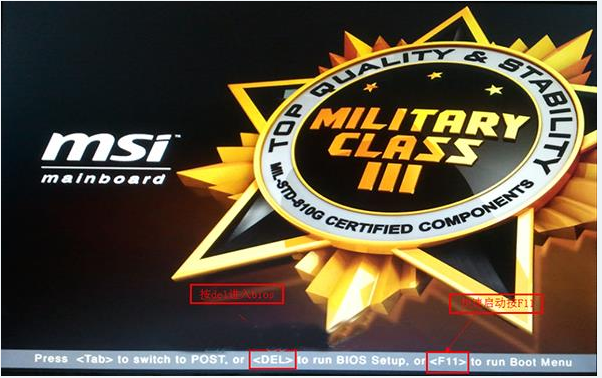
2、进入bios界面,在右上角“language”处切换成中文,然后用“TAB”键或鼠标将光标移动到“SETTINGS”处,点击回车。

3、使用方向键切换到“启动”选项,按回车确定进入。

4、选中“1st开机装置”,回车进入其子菜单。

5、在子菜单中选择u盘并回车将其设为第一启动项。

6、最后,按“F10”,选择保存退出。
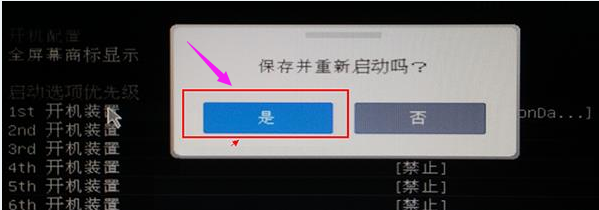
这样微星主板bios设置u盘启动就完成了。想要了解详细的U盘重装系统教程的朋友可以返回首页查看哦,学会了就再也不用花钱重装系统啦。




